

بقلم Gina Barrow, ، آخر تحديث: November 13, 2017
"كنت أحاول ترقية iPhone الخاص بي إلى أحدث إصدار من iOS 11 ولكن بعد ذلك تلقيت رسالة خطأ:" غير قادر على الترقية. حدث خطأ أثناء تثبيت iOS 11.1 / 11 ”. لست متأكدًا مما إذا كنت قد فعلت شيئًا مختلفًا ولكني اتبعت الخطوات فقط عندما تلقيت إشعار التحديث. كيف أفعل إصلاح فشل تحديث برنامج iOS 11?
IOS 11 هي أكثر إصدارات iOS التي تحدثت عنها Apple على الإطلاق. مع الإصدار الأخير ، يحاول الكثير من الأشخاص بذل قصارى جهدهم للترقية إلى هذا الإصدار الجديد بسبب الميزات والتغييرات الرائعة التي يوفرها iOS في المتجر.
إنه أمر محبط حقًا عندما تكون على بعد خطوات قليلة من الحصول على أحدث إصدار من iOS 11 ولكنك واجهت رسالة تحديث فاشلة مزعجة. تلقى العديد من المستخدمين الذين حاولوا الترقية إلى iOS 11 أيًا من الرسائل التالية: "غير قادر على الترقية. حدث خطأ أثناء تثبيت iOS 11.1 / 11", or "فشل تحديث البرنامج. حدث خطأ أثناء تثبيت iOS 11.1 / 11".
لا يوجد حل محدد لإصلاح فشل تحديث برنامج iOS 11 ولم تعلق Apple بعد على هذه المشكلة. ولكن نظرًا للأعداد المتزايدة للمستخدمين المتأثرين ، فقد بحثنا واختبرنا أفضل الطرق الممكنة التي يمكن أن تساعد المستخدمين في التخلص من فشل تحديث برنامج iOS 11.
في هذه المقالة ، قمنا بتجميع جميع الحلول الممكنة والفعالة التي استخدمها معظم مستخدمي iOS وحاولنا فقط إصلاح مشكلة فشل تحديث برنامج iOS 11. يمكنك النظر في أي من الحلول المقترحة التالية أدناه.
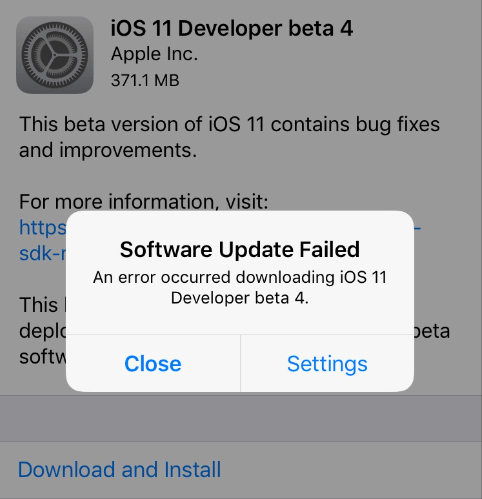 نصائح لإصلاح فشل تحديث برنامج iOS 11
نصائح لإصلاح فشل تحديث برنامج iOS 11
الجزء 1. فشل الطرق الشائعة لإصلاح تحديث برنامج iOS 11الجزء 2. اكتشف FoneDog Toolkit- استرداد نظام iOS وإصلاح فشل تحديث برنامج iOS 11دليل الفيديو: كيفية إصلاح فشل تحديث برنامج iOS 11الجزء 3. وضع iPhone في وضع الاسترداد لإصلاح فشل تحديث برنامج iOS 11الجزء 4. الترقية باستخدام ملف IPSWالجزء 5. الاستنتاجات
عند مواجهة مشكلة "فشل تحديث برنامج iOS 11" ، لا تقلق بشأن ذلك. هناك طرق مختلفة لإصلاح هذه المشكلة. لكننا نعتقد أن استخدام أداة استرداد النظام هو أفضل طريقة:
إذا كنت أحد المستخدمين المتأثرين ، فاقرأ الحلول أدناه قبل فشل تحديث برنامج iOS 11 أو استكشاف الأخطاء وإصلاحها بنفسك. فيما يلي الطرق المختلفة لإصلاح فشل برنامج iOS هذا. هناك 9 إصلاحات مقترحة ساعدت المستخدمين الآخرين في التغلب على فشل تحديث برنامج iOS 11 وإصلاحه.
أولاً ، عليك التأكد من أن جهاز iPhone الخاص بك يدعم iOS 11 بخلاف ذلك ؛ ستواجه مشكلات أثناء التحديث أو لا يُسمح لك بالتحديث على الإطلاق. لسوء الحظ ، ليست كل أجهزة iPhone / iPad / iPod touch قادرة على الترقية إلى iOS 11 بسبب بعض حالات عدم توافق النظام.
فيما يلي قوائم أجهزة iOS المتوافقة مع iOS 11:
اي فون:
لمس الآيبود:
يمكن ترقية iOS 11 يدويًا عبر iTunes وعبر الهواء (OTA)
باد:
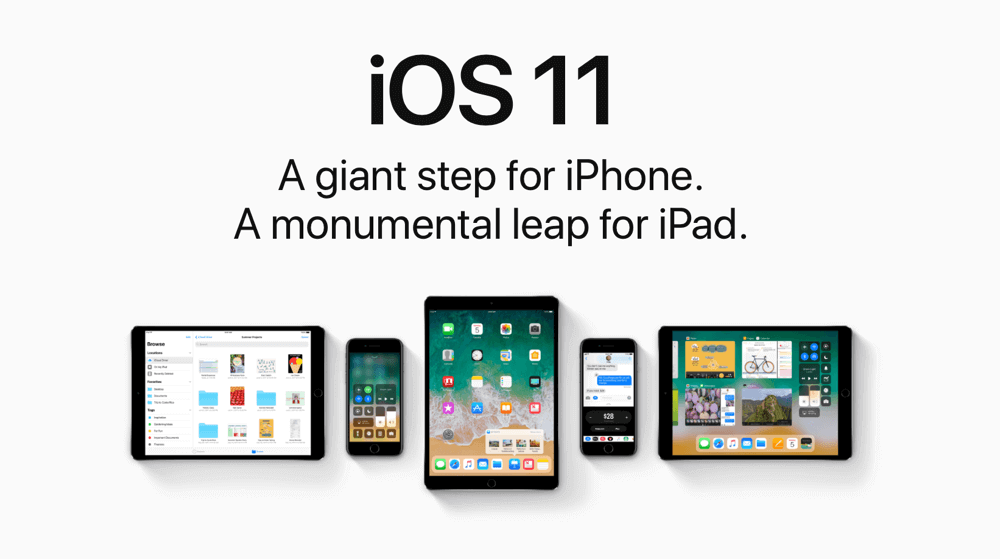 فشلت الحلول المختلفة لإصلاح تحديث iOS 11
فشلت الحلول المختلفة لإصلاح تحديث iOS 11
عندما تكون في شاشة الخطأ ، انقر فوق إغلاق ثم اخرج إلى الشاشة الرئيسية. انتظر بضع ساعات وأعد محاولة التنزيل والتثبيت. قد لا تتمكن خوادم Apple من احتواء عدد المستخدمين الذين يتم تحديثهم كل دقيقة ، ولهذا السبب يتلقى بعض المستخدمين أخطاء التحديث بسبب حركة مرور الخادم. امنحه قسطًا من الراحة لمدة ساعتين ثم أعد المحاولة.
امنح iPhone إعادة تشغيل سريعة للسماح بتحديث الاتصال بخوادم Apple بالإضافة إلى محاولة جديدة تمامًا للجهاز.
سبب آخر محتمل هو حركة مرور الشبكة وفقًا لبعض المستخدمين. يمكنك محاولة إعادة ضبط إعدادات الشبكة بالانتقال إلى ، الإعدادات>فكرة عامة>إعادة تعيين>إعادة تعيين إعدادات الشبكة.
سبب آخر مرئي لـ `` فشل تحديث برنامج iOS 11 '' هو ضعف اتصال الإنترنت الذي يمكن أن يؤثر بشكل كبير على طريقة اتصال iPhone الخاص بك بخوادم Apple. إشارة بطيئة أو ضعيفة ليست مضمونة أنك ستتمكن من تحديث جهاز iPhone الخاص بك. تحتاج إلى التأكد من أن لديك إشارة Wi-Fi ممتازة قبل بدء التحديث. يمكنك أيضًا إعادة تشغيل جهاز التوجيه إذا ضعفت الإشارة أو يمكنك وضع نفسك في إشارة Wi-Fi جيدة في المنزل أو في المكتب.
إذا كنت تقوم بتحديث iOS عبر OTA (عبر الأثير) أو من خلال الإشعار وتلقيت "فشل تحديث برنامج iOS 11" ، يمكنك محاولة تحديثه عبر iTunes على جهاز الكمبيوتر الخاص بك للتأكد بشكل أفضل من حصولك على iOS 11 في لا وقت. اتبع الخطوات التالية.
لتحديث iOS عبر iTunes:
ملاحظة: إذا تلقيت رسالة خطأ "لم يتم العثور على تحديث" عند التحديث عبر iTunes ، فربما يكون هناك تحديث iOS غير مضغوط تم تنزيله من قبل. لحذف هذا ، تحتاج إلى الانتقال إلى الإعدادات> ثم عام> التخزين واستخدام iCloud> انقر فوق إدارة التخزين> قم بالتمرير لأسفل وتحقق مما إذا كانت لديك قائمة تحديث iOS 11 ، إذا كانت موجودة ، فاحذفها.
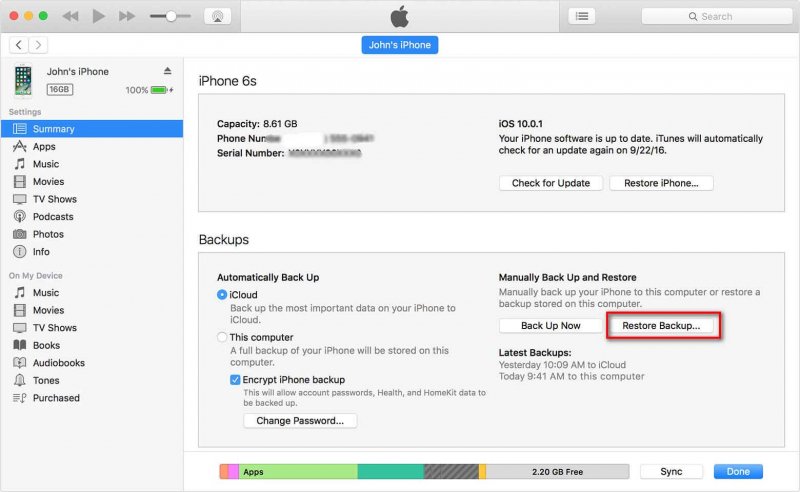 النسخ الاحتياطي والاستعادة على iTunes
النسخ الاحتياطي والاستعادة على iTunes
إذا كنت قد اشتركت مسبقًا في الإصدار التجريبي من iOS 11 ، فمن المحتمل أنك قد تواجه بعض الأخطاء أثناء تنزيل الإصدار النهائي. كل ما عليك فعله هو إزالة ملف التعريف التجريبي بالانتقال إلى الإعدادات> عام> الملف الشخصي> ملف تعريف برنامج iOS Beta> انقر فوق إزالة ملف التعريف. أعد تشغيل iPhone بعد إزالة ملف التعريف التجريبي وحاول العودة إلى الإعدادات> عام> تحديث البرنامج> تنزيل iOS11.
هناك مشكلة أخرى محتملة ربما تسببت في حدوث أخطاء أثناء تحديث iOS 11 وهي المساحة الداخلية. لا يمكنك متابعة التحديث ما لم يكن لديك مساحة كافية على iPhone. قبل القيام بالترقية ، يمكنك نقل بعض الملفات لمنح مساحة لنظام iOS 11. تأكد من أنه يجب أن يكون لديك 2 جيجابايت على الأقل من المساحة المتوفرة لاستيعاب نظام iOS 11.
قبل أن تفكر في التحديث عبر OTA (عبر الأثير) ، تأكد من أن لديك ما لا يقل عن 50٪ من عمر البطارية لتجنب أي إزعاج أثناء استمرار العملية.
الآن عندما لا تزال الخطوات المذكورة أعلاه تفشل ولا تزال تواجه مشكلات في التحديث إلى iOS 11 ، فأنت بحاجة إلى إيجاد طرق أخرى لإصلاح فشل تحديث برنامج iOS 11.
اقرأ أيضا:
كيفية البحث في الرسائل النصية من iPhone
كيفية استرداد سجل المكالمات المحذوفة من iPhone 8/8 Plus
عندما تكون قد استنفدت بالفعل جميع الطرق الممكنة لإصلاح فشل تحديث برنامج iOS 11 ولكنك لا تزال عالقًا بنفس المصير ، فهناك أفضل حل لم تجربه بعد.
مجموعة أدوات FoneDog - استرداد نظام iOS هي الطريقة الوحيدة الأكثر أمانًا للتخلص من أي مشكلات في نظام iOS مثل التجميد أو التعطل أو رموز خطأ iTunes, شاشة بيضاء, شاشة سوداء، التكرار عند البداية ، عالق على شعار Apple ، عالق في DFU ووضع الاسترداد، وأكثر بكثير. بنقرات قليلة فقط ، أنت في طريقك لإعادة جهاز iPhone / iPad إلى طبيعته.
عمليا مجموعة أدوات FoneDog - استرداد نظام iOS سيعيد نظام iOS الخاص بك إلى طبيعته فقط ولن يتسبب في أي فقد للبيانات أو مشاكل أخرى على الإطلاق. لمعرفة كيفية إصلاح فشل تحديث برنامج iOS 11 مع مجموعة أدوات FoneDog - استرداد نظام iOS ، تحقق من هذه الخطوات:
أولاً ، تحتاج إلى تنزيل البرنامج وتثبيته مجموعة أدوات FoneDog - استرداد نظام iOS من خلال التأكد من اتباعك لجميع التعليمات الواردة على الشاشة للتثبيت.
بمجرد أن يصبح البرنامج جاهزًا ، انتقل إلى قائمة الشاشة الرئيسية وانقر فوق "استعادة نظام iOS'.

قم بتنزيل وتثبيت FoneDog - استرداد نظام iOS - الخطوة 1
باستخدام كابل Lightning أصلي ، قم بتوصيل iPhone بالكمبيوتر وانتظر حتى يكتشف البرنامج الجهاز تلقائيًا.
عند اكتشاف iPhone ، اختر من بين مشكلات النظام على الجانب الأيمن ثم انقر فوق "إبدألبدء عملية الإصلاح.

قم بتوصيل iPhone بالكمبيوتر وابدأ - الخطوة 2
مجموعة أدوات FoneDog - استرداد نظام iOS سيحتاج إلى الحصول على رقم الطراز الدقيق لجهاز iOS لتنزيل أحدث إصدار من iOS.
يمكنك الرجوع في الجزء الخلفي من جهاز iPhone الخاص بك للحصول على مثل هذه التفاصيل أو إذا كنت غير متأكد ، يمكنك التحقق عبر الإنترنت.
تأكد من إدخال المعلومات الصحيحة وإلا فسوف يتسبب ذلك في حدوث بعض التعارض في إصدار iOS ليتم تنزيله على جهاز iPhone الخاص بك.

تنزيل حزمة البرامج الثابتة - الخطوة 3
بعد إدخال معلومات الطراز والطراز الصحيح لجهاز iPhone ، سيبدأ البرنامج الآن عملية الإصلاح التي قد تستغرق بعض الوقت حسب نوع الإصلاح الذي سيقوم به.

إصلاح iPhone - الخطوة 4
يمكنك التحقق من الإصلاح عبر شريط التقدم الذي يظهر على الشاشة لمعرفة مقدار الوقت الذي تحتاجه للانتظار. بمجرد الانتهاء من الإصلاح ، سيتم إعادة تشغيل جهاز iPhone الخاص بك وسيبدأ في العودة إلى طبيعته مع أحدث إصدار من نظام التشغيل iOS 11.
تم حل مشكلتك مع "فشل تحديث برنامج iOS 11" بواسطة مجموعة أدوات FoneDog - استرداد نظام iOS. أنت الآن واثق من أنه مهما كانت مشكلات النظام التي ستواجهها ، فأنت تواجه التحدي طالما أنك تواجهه مجموعة أدوات FoneDog - استرداد نظام iOS جاهز في أي وقت.

إصلاح فشل تحديث iOS 11 - الخطوة 5
إذا كنت على استعداد لمواجهة أي حلول معقدة فقط لإصلاح فشل تحديث برنامج iOS 11 ، فيمكنك التفكير في الدخول في وضع الاسترداد. هذه العملية متقدمة جدًا وليست للمبتدئين.
وجد بعض المستخدمين أن وضع الاسترداد هذا مفيد في إصلاح `` فشل تحديث برنامج iOS 11 '' ولكن بالطبع تحتاج إلى توخي مزيد من الحذر في هذه الخطوات. لمعرفة كيفية الدخول في وضع الاسترداد للتخلص من `` فشل تحديث برنامج iOS 11 '' ، تحقق من هذه الأدلة:
سيؤدي هذا بعد ذلك إلى استعادة iPhone إلى نسخة iTunes الاحتياطية السابقة. إذا قمت بإضافة تطبيقات جديدة وتغييرات أخرى على iPhone ، فيجب عليك نسخها احتياطيًا إلى iTunes قبل إجراء أي تحديث واستعادة. قد يؤدي الدخول في وضع الاسترداد إلى مسح هذه التطبيقات والملفات الحالية والحالية إذا لم تقم بنسخها احتياطيًا.
هذه الطريقة التالية مخصصة لمستخدمي iOS المتقدمين والمهرة الذين يرغبون حقًا في ذلك إصلاح تحديث برنامج iOS 11 فشل وتحديث أجهزة iPhone الخاصة بهم إلى iOS 11. ولكن قبل القيام بهذه الطريقة ، تذكر إنشاء نسخ احتياطية قبل القيام بأي شيء على iPhone.
لماك: OPTION + انقر فوق الزر "تحديث" في iTunes
ل Windows: SHIFT + انقر فوق الزر "تحديث" في iTunes
سيتم إعادة تشغيل جهاز iPhone وبمجرد إعادة تشغيله ، سيكون لديك الآن iOS 11 على جهازك وجاهزًا للإعداد. لقد تعلمت للتو كيفية تحديث iPhone يدويًا إلى iOS 11 و إصلاح تحديث برنامج iOS 11 فشل في بضع خطوات فقط.
من بين الحلول المذكورة أعلاه ، مجموعة أدوات FoneDog - استرداد نظام iOS هو أفضل خيار ل إصلاح تحديث برنامج iOS 11 فشل. لا يقتصر الأمر على التخلص من حالات فشل البرامج المزعجة فحسب ، بل يعمل أيضًا على إصلاح أي مشكلات في النظام مثل التجميد ، والتعطل ، والشاشات البيضاء / السوداء / الحمراء / الزرقاء ، وعدم عمل شريط التمرير ، والتكرار عند البدء ، والتوقف في DFU ، والاسترداد ، وشعار Apple ، وغير ذلك الكثير. أكثر. مجموعة أدوات FoneDog - استرداد نظام iOS هو حل النظام الشامل لأية مشكلات iOS.
اترك تعليقا
تعليق
استعادة نظام iOS
.إصلاح مجموعة متنوعة من دائرة الرقابة الداخلية أخطاء النظام مرة أخرى إلى وضعها الطبيعي
تحميل مجانا تحميل مجانامقالات ساخنة
/
مثير للانتباهممل
/
بسيطصعبة
:شكرا لك! إليك اختياراتك
Excellent
:تقييم 4.5 / 5 (مرتكز على 83 التقييمات)